このガイドでは、RHEL8およびCentOS7にJfrogArtifactoryをインストールする方法を紹介します
JFrog アーティファクトリー は、すべての主要なパッケージ形式、ビルドツール、およびCIサーバーをサポートする唯一のユニバーサルリポジトリマネージャーです。
JFrog Artifactoryは、配布とデプロイで使用するためにビルドプロセスのバイナリ出力を保存するように設計されたバイナリリポジトリマネージャーソフトウェアでもあります。 Artifactoryは、Maven、Conan、Debian APT、NPM、Helm、Ruby、Python、Dockerなどの多数のパッケージ形式をサポートしています。
また、JFrogはオーケストレーションツールを使用して、Artifactoryで管理されるさまざまな構成およびアプリケーションアーティファクトを使用してアプリケーションのデプロイメントを管理します。
JFrog Artifactoryは、ビルドツール(maven、Gradleなど)に依存するバイナリウェアハウスを管理して、サードパーティライブラリの管理とターゲットリポジトリの公開を容易にし、ソフトウェア開発の効率を向上させます。
JFrogArtifactoryをインストールする
JFrogを起動するには以下の手順に従ってください
- 次のコマンドを実行して、すべてのシステムパッケージが最新であることを確認します。
sudo dnf update -y && sudo dnf upgrade -y #RHEL8- 次のようにpodmanとconainerツールをインストールします。
sudo dnf install buildah podman -y- 次に、バージョンと情報を確認して、podmanのインストールを確認します。
podman version
podman info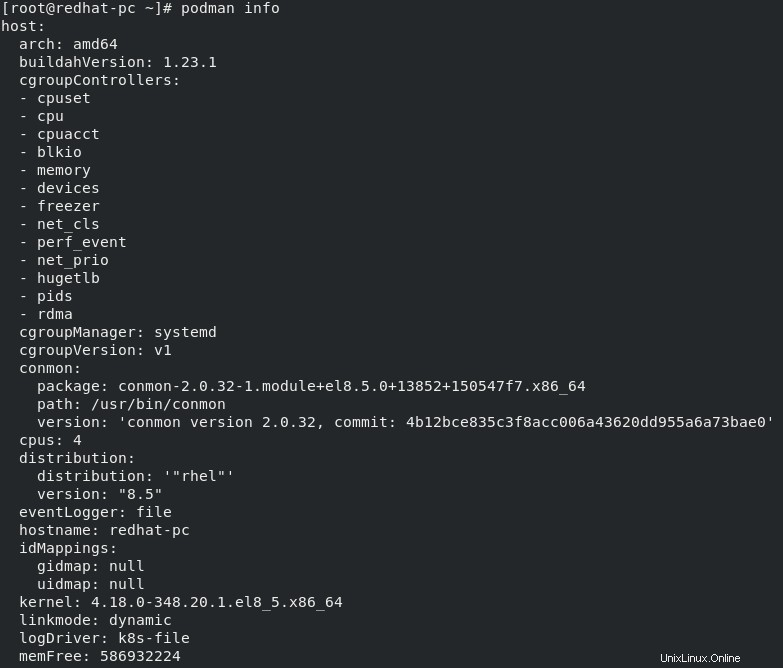
- 以下のコマンドを実行して、JFrogArtifactoryコンテナイメージをダウンロードします。
podman pull docker.bintray.io/jfrog/artifactory-oss:latest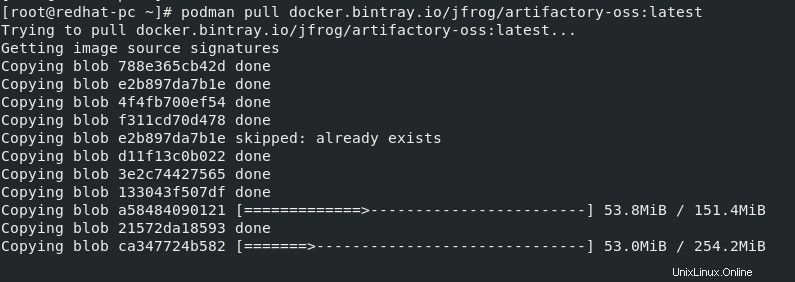
- イメージがプルされてダウンロードされていることを確認します:
podman images
上に示したように、画像はローカルで利用できます
- 次は、JFrogコンテナの作業ディレクトリを作成します。このディレクトリには、コンテナのすべての日付が保存されます。
sudo mkdir -p /jfrog/artifactory && sudo chown -R 1030 /jfrog- 以下のpodmanコマンドラインを実行して、JFrogArtifactoryContainerを起動します。
podman run --name jfrog-artifactory \ -d -p 8081:8081 -p 8082:8082 \ -v /jfrog/artifactory:/var/opt/jfrog/artifactory \ docker.bintray.io/jfrog/artifactory-oss:latest- 次のようにコンテナのステータスを確認します:
podman ps
上に示したように、13秒前にアップしています。
- 次に、次のようにファイアウォールで8081および8082ポートを許可することにより、JfrogArtifactoryへのアクセスを許可します。
sudo firewall-cmd --add-port=8081/tcp --permanent
sudo firewall-cmd --add-port=8082/tcp --permanent
sudo firewall-cmd --reload- Systemdを使用してJFrogをサービスとして管理します:
vim /etc/systemd/system/artifactory.service- 次に、以下を追加します。
[Unit]
Description=Systemd JFrog Artifactory Container
After=network.target
[Service]
Restart=always
ExecStartPre=-/usr/bin/podman kill artifactory
ExecStartPre=-/usr/bin/podman rm artifactory
ExecStart=/usr/bin/podman run --name artifactory -p 8081:8081 -p 8082:8082 -v /jfrog/artifactory:/var/opt/jfrog/artifactory docker.bintray.io/jfrog/artifactory-oss:latest
ExecStop=-/usr/bin/podman kill artifactory
ExecStop=-/usr/bin/podman rm artifactory
[Install]
WantedBy=multi-user.target- systemdデーモンをリロードします
sudo systemctl daemon-reload- 次に、Jfrog Artifactoryコンテナサービスを開始して有効にします:
sudo systemctl start artifactory
sudo systemctl enable artifactory- サービスのステータスを確認します:
systemctl status artifactory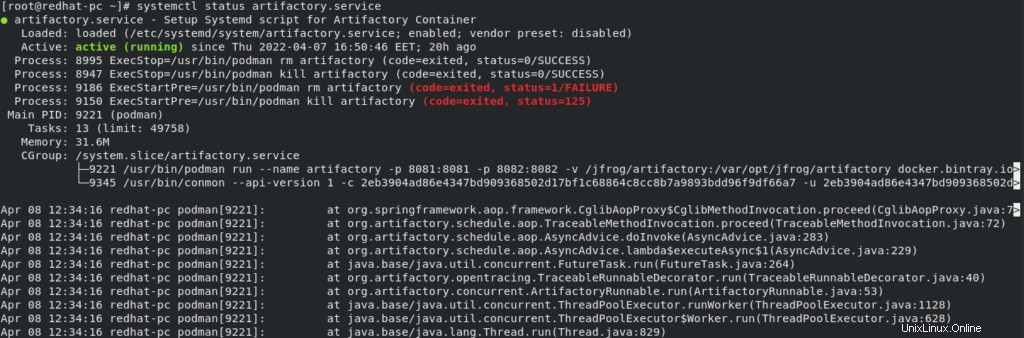
- 次のURLを使用してJFrogArtifactoryにアクセスします
http:// IP_address:8081 / artifactory
http:// IP_address:8082 / ui
- JFrogが動作する準備をしている下のページが表示されます
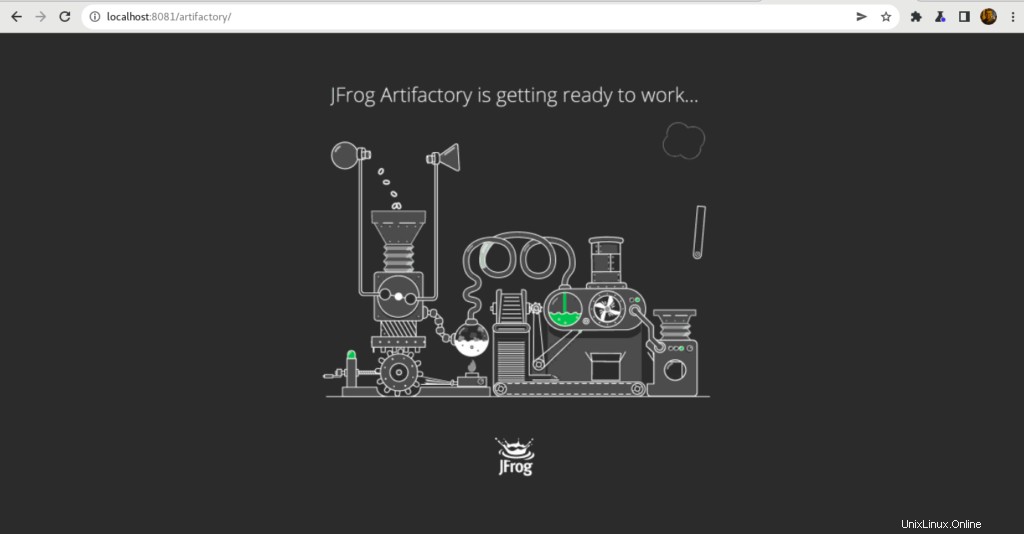
- 終了すると、デフォルトのログイン用のウェルカムページに移動します:
使用名: 管理者
パスワード: パスワード
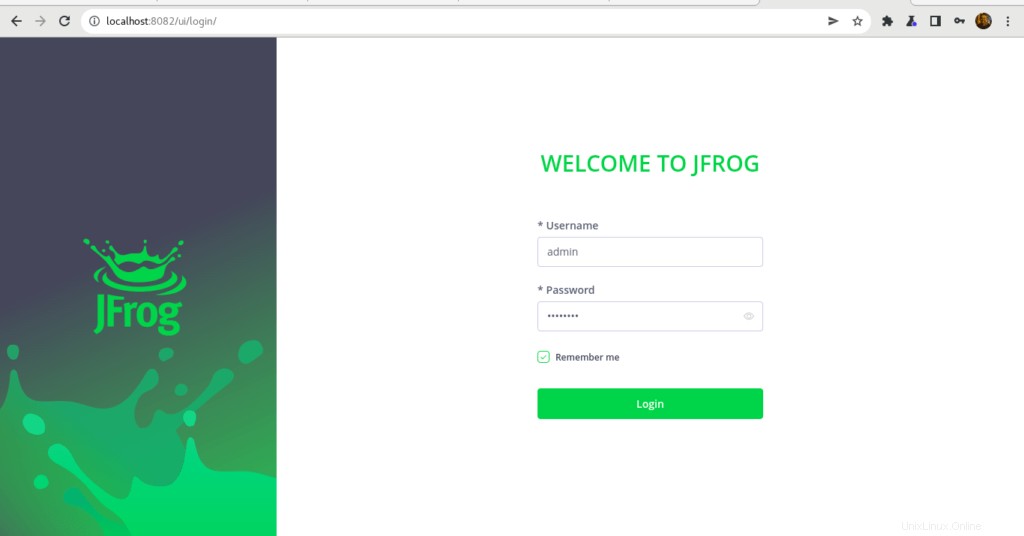
- [はじめに]をクリックします
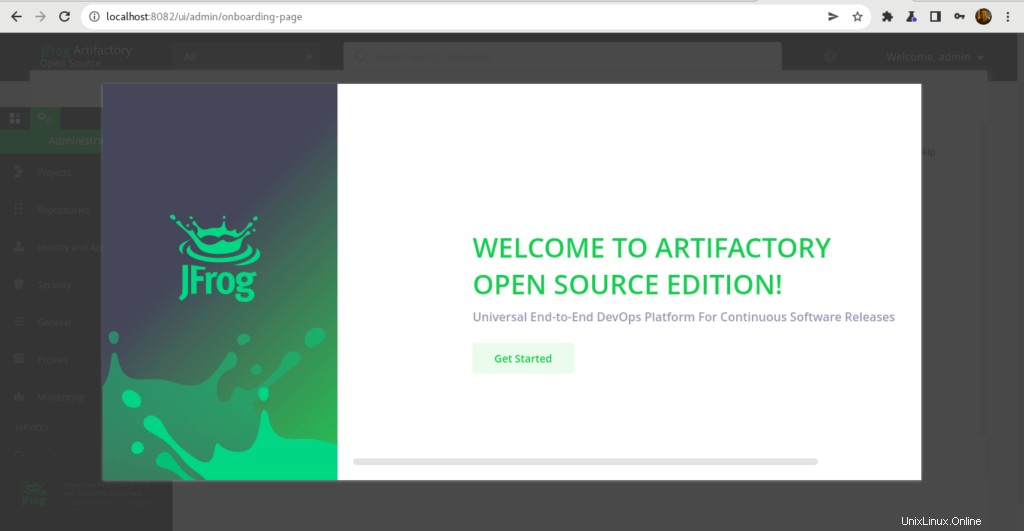
- 管理者パスワードをリセットします
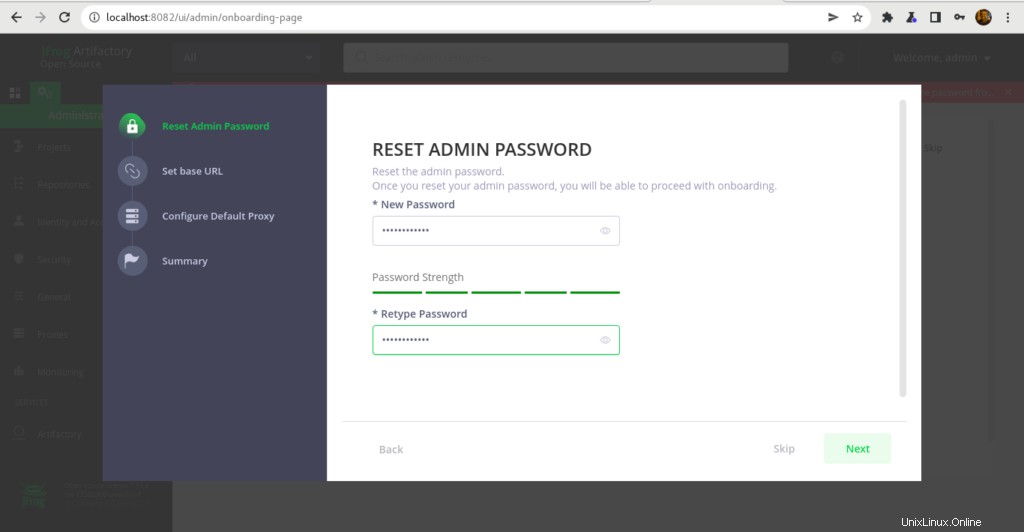
- JFrogアプリのベースURLを設定します
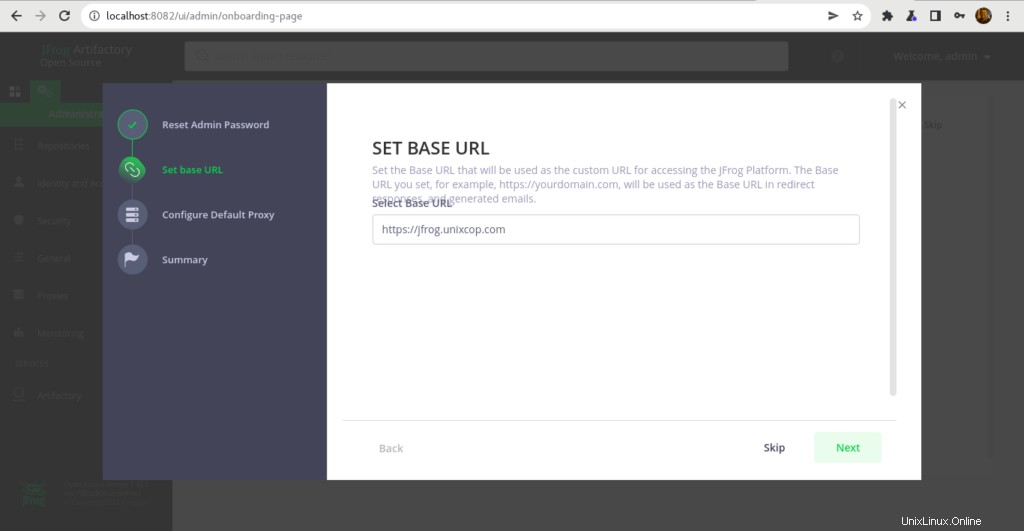
- おめでとうございます、正常に終了しました
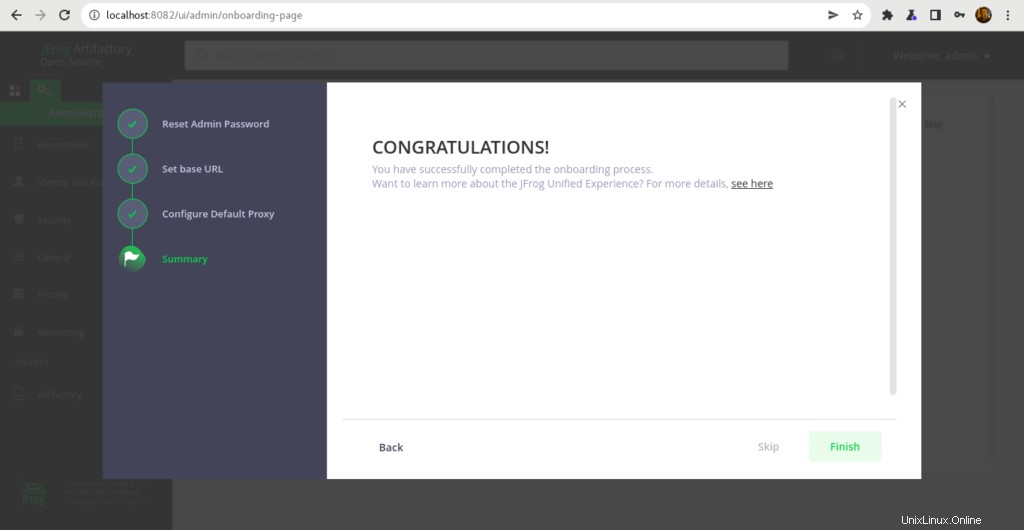
- JFrogプラットフォームのウェルカムダッシュボード
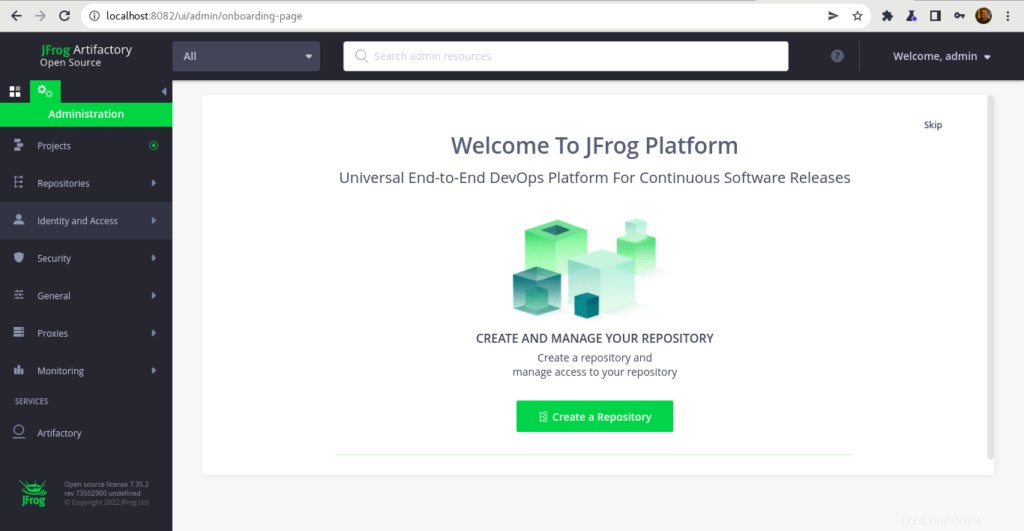
- ここから最初のプロジェクトの作成を開始できます。
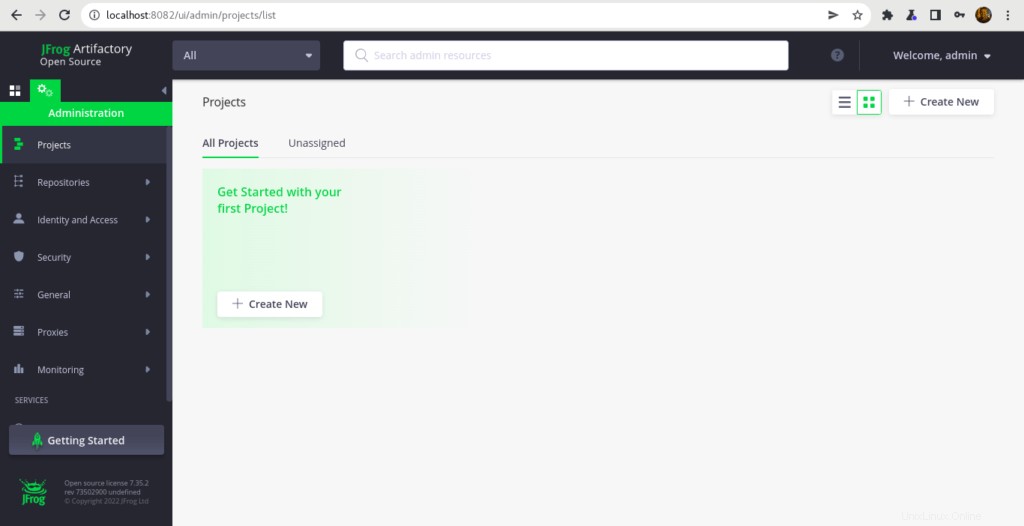
結論
以上です
この記事では、RHEL、Alma Linux、CentOSシステムにJFrogArtifactoryをインストールする方法を紹介しました。
これがお役に立てば幸いです。
ありがとう。